电信光猫无线密码修改(傻瓜图文版本)
【优质文档】电信光猫路由器怎么设置-范文模板 (10页)

本文部分内容来自网络整理,本司不为其真实性负责,如有异议或侵权请及时联系,本司将立即删除!== 本文为word格式,下载后可方便编辑和修改! ==电信光猫路由器怎么设置电信光猫路由器怎么设置该设备默认IP都是192.168.1.1,可以从设备后面面板上看到,默认管理员帐号和密码也能在这里看到:软件版本:软件大小:软件授权:适用平台:.cn/download/404108.html在浏览器中输入光纤路由器IP及帐号后登录:登录后打开默认的“设备基本信息”界面,很像D-LINK的吧?注意下面的“PON注册状态”:在集体共享使用的环境下,我们有必要更改路由器的后台管理密码。
单击“管理”,在“用户管理”界面下可以更改,输入完成后直接单击“保存/应用”按钮既可:接下来就是设置无线网络了。
单击“网络”,再选择“WLAN配置”,在其下先选择“启用无线”复选框,再设置SSID即无线网络名称:再下拉到最后,点击“高级”按钮:在这里,可以设置网络认证方式,建议使用“WPA2-PSK”,再输入所要使用的密码既可,最后要单击“保存/应用”按钮保存配置:最后再重启路由器既可,至此,新的路由器的安全设置已经设置完毕。
宽带路由器和猫怎么设置连接上网?带路由器的猫怎么设置连接上网?路由器不能单用上面一定连个猫电话线连接猫-猫连路由器的WAN接口-剩下的路由器接口你们2台电脑自己选择2个就可以了设置问题:猫不需要特殊设置路由器设置方法:用网线连接好自己的电脑到路由器路由器的电源在你的电脑浏览器中输入192.168.1.1或者192.168.0.1 总有1个是对的。
对的那个要求输入用户名密码用户名admin 密码admin 进入路由器了。
简单的设置就是用设置向导设置在里面点击设置向导一路往下有个选择上网方式的下拉选择PPPOE 一路继续最后设置你的拨号账户密码(电信公司给你的)或者平时你直接用猫上网的那个。
完成OK 2台电脑都设置自动获得IP就可以了。
电信路由猫设置方法
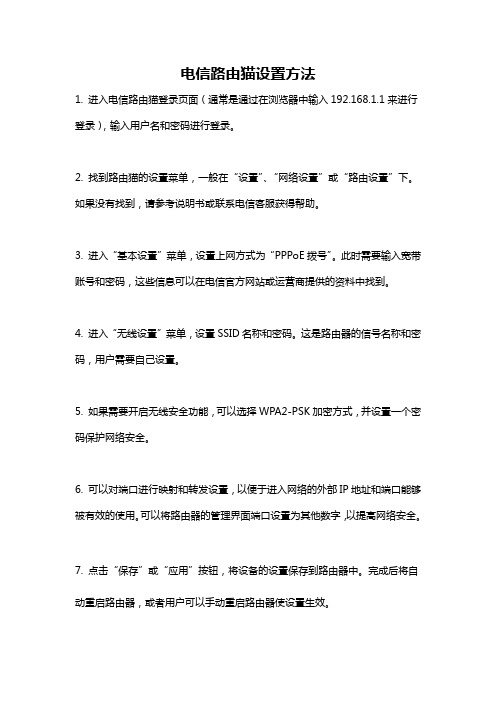
电信路由猫设置方法
1. 进入电信路由猫登录页面(通常是通过在浏览器中输入19
2.168.1.1来进行登录),输入用户名和密码进行登录。
2. 找到路由猫的设置菜单,一般在“设置”、“网络设置”或“路由设置”下。
如果没有找到,请参考说明书或联系电信客服获得帮助。
3. 进入“基本设置”菜单,设置上网方式为“PPPoE拨号”。
此时需要输入宽带账号和密码,这些信息可以在电信官方网站或运营商提供的资料中找到。
4. 进入“无线设置”菜单,设置SSID名称和密码。
这是路由器的信号名称和密码,用户需要自己设置。
5. 如果需要开启无线安全功能,可以选择WPA2-PSK加密方式,并设置一个密码保护网络安全。
6. 可以对端口进行映射和转发设置,以便于进入网络的外部IP地址和端口能够被有效的使用。
可以将路由器的管理界面端口设置为其他数字,以提高网络安全。
7. 点击“保存”或“应用”按钮,将设备的设置保存到路由器中。
完成后将自动重启路由器,或者用户可以手动重启路由器使设置生效。
天翼的网关怎么设置修改wifi密码
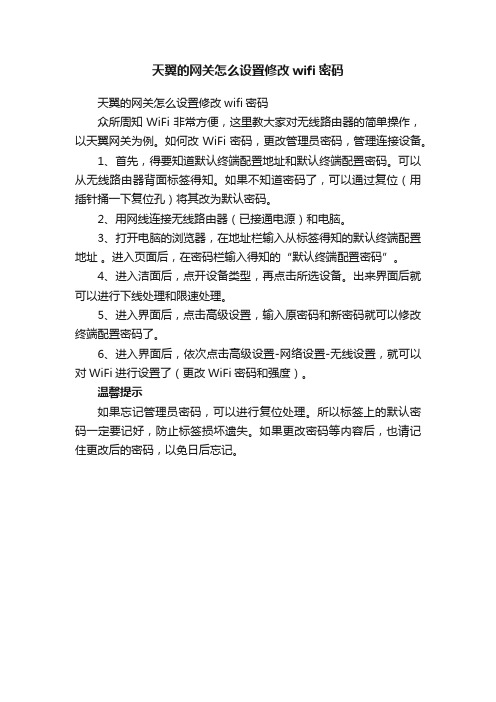
天翼的网关怎么设置修改wifi密码
天翼的网关怎么设置修改wifi密码
众所周知WiFi非常方便,这里教大家对无线路由器的简单操作,以天翼网关为例。
如何改WiFi密码,更改管理员密码,管理连接设备。
1、首先,得要知道默认终端配置地址和默认终端配置密码。
可以从无线路由器背面标签得知。
如果不知道密码了,可以通过复位(用插针捅一下复位孔)将其改为默认密码。
2、用网线连接无线路由器(已接通电源)和电脑。
3、打开电脑的浏览器,在地址栏输入从标签得知的默认终端配置地址。
进入页面后,在密码栏输入得知的“默认终端配置密码”。
4、进入洁面后,点开设备类型,再点击所选设备。
出来界面后就可以进行下线处理和限速处理。
5、进入界面后,点击高级设置,输入原密码和新密码就可以修改终端配置密码了。
6、进入界面后,依次点击高级设置-网络设置-无线设置,就可以对WiFi进行设置了(更改WiFi密码和强度)。
温馨提示
如果忘记管理员密码,可以进行复位处理。
所以标签上的默认密码一定要记好,防止标签损坏遗失。
如果更改密码等内容后,也请记住更改后的密码,以免日后忘记。
电信宽带WiFi密码修改教程

制作: 韩永胜 时间:2017.3.5 微信:muhanmodson Q Q:1013005971
目前电信宽带使用的Modem(简称“猫”)按wifi修改界面大致可 以分为两种,其余部分猫大同小异。通过手机或电脑均可完成修改。 电脑通过网线或wifi与猫连接,手机则通过无线连接。 下面我们讲解通过电脑修改的方法,手机类同! 首先打开一个浏览器,在地址栏内输入默认终端管理地址: 192.168.1.1回车(默认终端管理地址、账号、密码均在猫后面的标 签上),进入猫的登录页面。两种类型分别如下图:
输入用户名和密码(即默认终端管理账号和密码)后进点击“确 定”!会登,点击“确定”或“保存应 用”立即生效,此时你通过无线连接的终端比如手机、笔记本电脑等 会自动断开,用新密码重新连接wifi就可以上网了。插网线上网的电 脑则没用影响。
thank you !
电信无线光猫设置方法
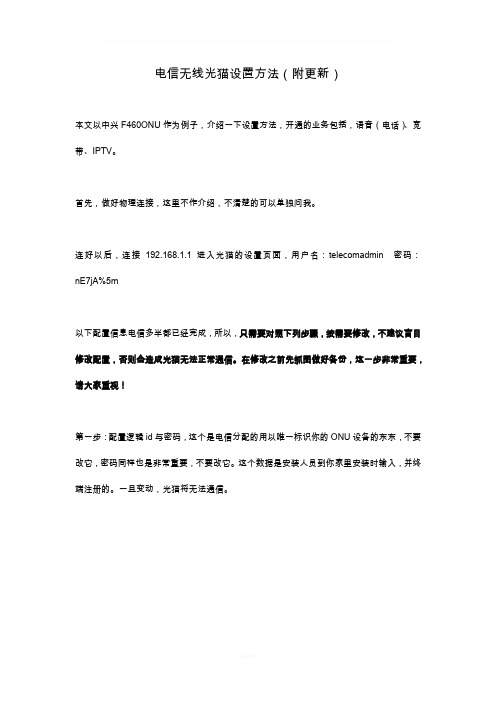
电信无线光猫设置方法(附更新)本文以中兴F460ONU作为例子,介绍一下设置方法,开通的业务包括,语音(电话)、宽带、IPTV。
首先,做好物理连接,这里不作介绍,不清楚的可以单独问我。
连好以后,连接192.168.1.1进入光猫的设置页面,用户名:telecomadmin 密码:nE7jA%5m以下配置信息电信多半都已经完成,所以,只需要对照下列步骤,按需要修改,不建议盲目修改配置,否则会造成光猫无法正常通信。
在修改之前先抓图做好备份,这一步非常重要,请大家重视!第一步:配置逻辑id与密码,这个是电信分配的用以唯一标识你的ONU设备的东东,不要改它,密码同样也是非常重要,不要改它。
这个数据是安装人员到你家里安装时输入,并终端注册的。
一旦变动,光猫将无法通信。
第二步:配置语音(电话)业务,配置如下图,其中的配置信息,每个人都不一样,这个数据不要动它,否则家里电话就打不通了。
第三步,配置宽带连接,这一步比较重要,在配置这个之前,请将原来的VLAN ID记好,本文是41,然后新建一条WAN连接,按下图来配置(注意端口绑定部分,2是没有勾选的,因为那是用来放IPTV的),VLAN ID用你自己的值。
这样配好以后,光猫就能自动拨号上网了,家里也可以有多台电脑上网,不用在电脑上再新建宽带连接来拨号。
第四步,无线配置,基本设置这个比较简单,首先将无线开关选中打开,其它不变。
SSID设置,给自己的无线信号起个名字,搜索信号的时候可以看到它,SSID选择1安全设置,就是设置你的无线的密码,设个密码吧,要不谁都来蹭网了哦第五步,配置IPTV,这个比较简单,主要就是VLAN值,还有端口2跟SSID2在这儿绑定了,所以,也尽量不要动它吧。
通过无线这三步,无线就配好了,家里的能无线上网的终端都来WIFI上网冲浪吧。
第六步,最后一步,也是不能动的,宽带电话的基本配置,其中用户名跟密码也是唯一标识了你家的电话号码,一旦改了,电话就不通了,这也是一个验证的地方,改了的话,光猫也不会通了。
电信无线路由猫设置
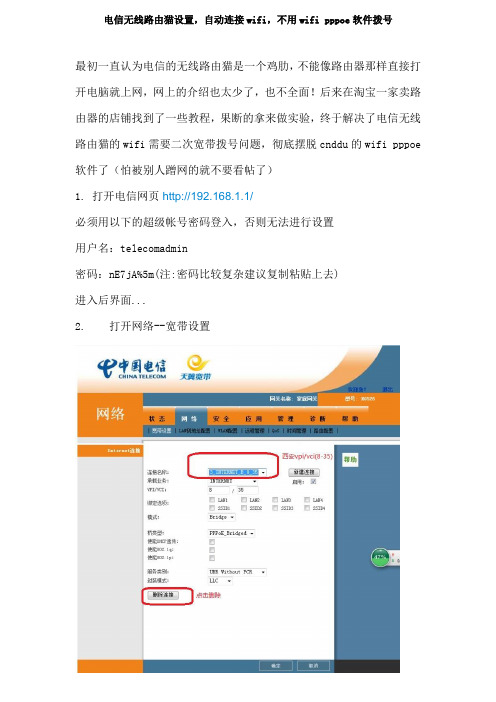
电信无线路由猫设置,自动连接wifi,不用wifi pppoe软件拨号
最初一直认为电信的无线路由猫是一个鸡肋,不能像路由器那样直接打开电脑就上网,网上的介绍也太少了,也不全面!后来在淘宝一家卖路由器的店铺找到了一些教程,果断的拿来做实验,终于解决了电信无线路由猫的wifi需要二次宽带拨号问题,彻底摆脱cnddu的wifi pppoe 软件了(怕被别人蹭网的就不要看帖了)
1. 打开电信网页http://19
2.168.1.1/
必须用以下的超级帐号密码登入,否则无法进行设置
用户名:telecomadmin
密码:nE7jA%5m(注:密码比较复杂建议复制粘贴上去)
进入后界面...
2. 打开网络--宽带设置
VPI、VCI可以在百度上收你们当地的数据
3.至此路由设置成功...设备重启后请稍等两分钟...进猫的界面看下你设置的成果吧...
电信无线路由猫设置完毕,每次开电脑就不用去拨号了,直接上网咯WIFI的帐户和密码都在无线猫的背上,输入即可上网了。
电信光纤猫无线路由器

电信光纤猫无线路由器
电信家庭宽带基本实线光纤覆盖,自带光纤猫也同时拥有无线功能,极大的方便了用户使用,那么无线网络如何正确设置呢,请根据以下操作进行。
电信光纤猫安装好后,请将网线口接入光纤猫的一个网口(如网口1)。
网线另一端接入电脑网口,查看网络链接状态,确保成功接入网络。
使用默认地址进入光纤猫设置页面,一般默认地址为192.168.1.1,用户名以及密码可在设备后边找到。
密码和帐号验证通过后进入路由器初始的主界面:
点击“网络”,默认打开在“WLAN”下,可在此管理你的无线网线设置,也就是我们所说的WIFI:
接着下拉到最下面,点击“高级”按钮:
在打开的“高级”参数配置页面中可设置一般常用的参数,这些比较重要:
接着返回到后面的“管理”下,可修改后台管理用户名和密码:
感谢您的阅读,祝您生活愉快。
电信光猫FiberHome破解+路由设置
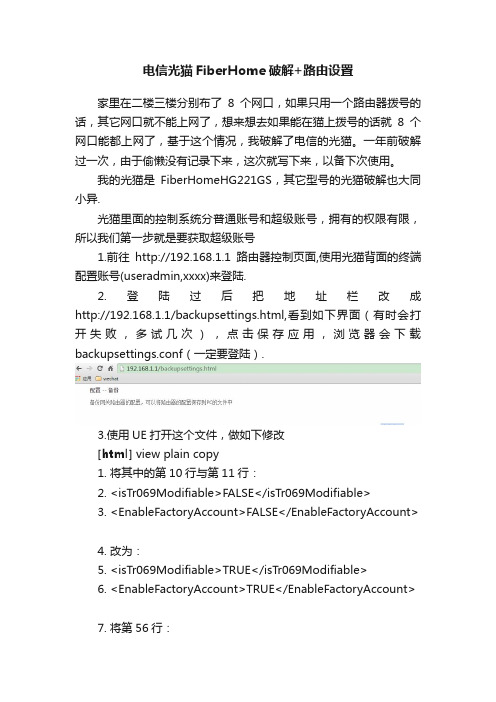
电信光猫FiberHome破解+路由设置家里在二楼三楼分别布了8个网口,如果只用一个路由器拨号的话,其它网口就不能上网了,想来想去如果能在猫上拨号的话就8个网口能都上网了,基于这个情况,我破解了电信的光猫。
一年前破解过一次,由于偷懒没有记录下来,这次就写下来,以备下次使用。
我的光猫是FiberHomeHG221GS,其它型号的光猫破解也大同小异.光猫里面的控制系统分普通账号和超级账号,拥有的权限有限,所以我们第一步就是要获取超级账号1.前往http://192.168.1.1路由器控制页面,使用光猫背面的终端配置账号(useradmin,xxxx)来登陆.2.登陆过后把地址栏改成http://192.168.1.1/backupsettings.html,看到如下界面(有时会打开失败,多试几次),点击保存应用,浏览器会下载backupsettings.conf(一定要登陆).3.使用UE打开这个文件,做如下修改[html] view plain copy1.将其中的第10行与第11行:2.<isTr069Modifiable>FALSE</isTr069Modifiable>3.<EnableFactoryAccount>FALSE</EnableFactoryAccount>4.改为:5.<isTr069Modifiable>TRUE</isTr069Modifiable>6.<EnableFactoryAccount>TRUE</EnableFactoryAccount>7.将第56行:8.<Password>telecomadminXXXXXXXX</Password>9.修改10.telecomadmin12345678 ,作为 telecomadmin 账户的密码。
11.将第88行:12.<PeriodicInformEnable>TRUE</PeriodicInformEnable >13.修改为:14.<PeriodicInformEnable>FALSE</PeriodicInformEnable >15.禁止 TR-069远程控制。
- 1、下载文档前请自行甄别文档内容的完整性,平台不提供额外的编辑、内容补充、找答案等附加服务。
- 2、"仅部分预览"的文档,不可在线预览部分如存在完整性等问题,可反馈申请退款(可完整预览的文档不适用该条件!)。
- 3、如文档侵犯您的权益,请联系客服反馈,我们会尽快为您处理(人工客服工作时间:9:00-18:30)。
电信光猫无线密码修改(傻瓜图文版)
1、打开浏览器,输入192.168.1.1(默认配置地址)
2、在弹出的登陆界面输入用户名,密码
PS:用户名,密码见光猫盒底(光猫翻过来可见),分别为默认终端配置账号和默认终端配置密码(别错看为默认无线账号和秘
钥)
3、登陆后界面如图:
4、选择“网络”选项,如图(红框位置):
5、继续选择“WLAN配置”,如图(红线位置):
6、接下来选择“WLAN安全”,点击了反应较慢,请勿重复点击,
如图(红线位置):
7、把上图中WPA/WAP短语后“*******”删除,输入新密码,点
击“保存/应用”即可
8、退出,红框所示,至此修改完成。
